Gjenopprett bilder fra iCloud på iPad på forskjellige måter
 Oppdatert av Valyn Hua / 19. mars 2021 10:00
Oppdatert av Valyn Hua / 19. mars 2021 10:00Jeg slettet dessverre mine foreldres bilder fra piknikturen fra iPad. Jeg vet ikke om de slettede bildene har blitt sikkerhetskopiert til iCloud. Jeg er redd for at jeg ikke finner de tapte bildene mine selv om jeg gjenoppretter iPad-en. Kan noen fortelle meg hvordan Gjenopprett slettede bilder fra iPad?
Det er praktisk å bruke iPad innebygd kameraapp for å ta bilder, spesielt når du ikke har kameraet med deg. iPad-kameraet kan fange de mest minneverdige øyeblikkene som morsomme stunder med venner, landskapet på reisen.
Å miste disse dyrebare bildene kan gjøre folk gale. Det er derfor vi må lage en sikkerhetskopi med iCloud for disse viktige dataene på iPad.
For sikkerhets skyld gir Apple brukere iCloud-tjenesten for å sikkerhetskopiere og gjenopprette data på iPad. Hvis du sikkerhetskopierer på din iPad ofte, vil du Gjenopprett dine slettede bilder svært sannsynlig.

Generelt kan du gjenopprette bilder fra Nylig slettet album hvis slettingen ikke lenger utføres 30 dager, eller hente slettede bilder på iCloud-nettstedet så lenge du har aktivert iCloud Photo Library, eller gjenopprett iCloud-sikkerhetskopien som inneholder de slettede bildene.
Les om hvordan du skal gjenopprette bilder fra død iPhone.
Her, la meg vise deg de detaljerte trinnene i disse metodene henholdsvis.

Guide List
1. Slik gjenoppretter du slettede bilder fra albumet som nylig er slettet
Det er et stykke kaken å få nylig slettede bilder tilbake.
Det er en Nylig slettet album i Bilder app på iPad, blir alle bildene slettet innen de siste 30-dagene lagret her. Så dette er det første trikset verdt et forsøk når du trenger tilgang til de slettede bildene dine.
Trinn 1 Gå til Bilder app på iPad.
Trinn 2 Pek album på høyre nederste hjørne.
Trinn 3 Finn og trykk for å gå inn i Nylig slettet album.
Trinn 4 Pek Plukke ut på høyre øverste hjørne
Trinn 5 Velg bildene du vil beholde og trykk på Gjenopprette. Eller velg Gjenopprett alle.
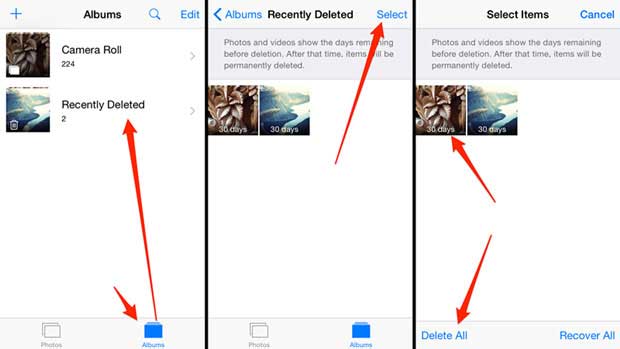
Hvis de tapte bildene er lengre enn 30-dager, vil de bli fjernet permanent.
Kanskje du leter etter måter å gjenopprette de permanent slettede bildene.
La oss deretter prøve det andre trikset.
2. Hvordan hente bilder fra iCloud Online
Egentlig, på grunn av funksjonen for automatisk synkronisering, da du slettet bildene fra iPad med iCloud Photo Library på, disse bildene vil også bli fjernet fra iCloud nettside.
Men i offline-tilstanden eller med iCloud Photo Library, slettes ikke bildene på iPad på iCloud-webområdet.
Dette gjør det mulig å gjenopprette bilder fra iCloud på nett.
Trinn 1Gå til icloud.com og logg inn med din iCloud ID.
Trinn 2 Klikk Bilder ikonet på hovedmenyen.
Trinn 3 Se disse bildene og se om de slettede bildene dine fortsatt holdes her.

3. Slik gjenoppretter du slettede bilder fra iCloud på iPad
Det er nyttig å manuelt lage iCloud-sikkerhetskopiering ofte, noe som gir deg sjansen til å gjenopprette alle slags data på iPad.
Trinn 1Pek innstillinger på iPad, velg deretter general > Tilbakestill > Slett alt innhold og alle innstillinger.
Trinn 2 Pek Slett igjen for å bekrefte, så starter iPad automatisk på nytt.
Trinn 3 Følg installasjonstrinnene for å angi språk, plassering, dato og tid.
Trinn 4 På Apper og data grensesnitt, trykk Gjenopprett fra iCloud-sikkerhetskopiering.
Trinn 5 Fra de oppførte sikkerhetskopifilene, velg en for å gjenopprette.

Du må ha innsett at du må fabrikken tilbakestill iPad i prosessen. Og du kan ikke se iCloud backup bilder før restaurering. Hvis du ikke vil ta risikoen for at du kan miste noen nåværende data på iPad-en, vennligst gå til neste metode.
4. Hvordan hente bilder fra iCloud-sikkerhetskopi med FoneLab
FoneLab - iPhone Data Recovery gjør at du kan gjenopprette de slettede bildene uten å endre gjeldende data på iPad.
Med FoneLab kan du forhåndsvise detaljene for dine iCloud-sikkerhetskopieringsfiler og kun trekk ut de ønskede bildene dine fra iCloud.
Med FoneLab for iOS vil du gjenopprette tapte / slettede iPhone-data, inkludert bilder, kontakter, videoer, filer, WhatsApp, Kik, Snapchat, WeChat og mer data fra iCloud- eller iTunes-sikkerhetskopien eller enheten.
- Gjenopprett bilder, videoer, kontakter, WhatsApp og mer data med letthet.
- Forhåndsvis data før gjenoppretting.
- iPhone, iPad og iPod touch er tilgjengelige.
Trinn 1 Last ned og installer denne programvaren på din PC eller Mac. Når installasjonsprosessen er fullført, starter programvaren automatisk.
Trinn 2 Klikk iPhone Data Recovery på hjemmesiden og velg Gjenopprett fra iCloud Backup-fil.
Trinn 3 Skriv inn iCloud-kontoen og passordet ditt, og programvaren viser alle sikkerhetskopifilene dine.

Trinn 4 Last ned en og klikk Skanne.
Trinn 5 Se på datakatalogen på venstre sidefelt og klikk kamera~~POS=TRUNC for å forhåndsvise innholdet

Trinn 6 Merk bildene du vil gjenopprette eller velg Vis bare de slettede elementene, klikk deretter Gjenopprette.
Det er så enkelt å bruke denne programvaren til dine ulike data.
Mer enn det,
Selv om de slettede bildene dine ikke er lagret i noen backupfiler, kan denne programvaren gjenopprette iPad-bilder ved å skanne enheten direkte.
I tillegg til å gjenopprette iPad-data, kan det også gjenopprett iPhone data og andre iOS-data.
Sett det på datamaskinen din og få en 30-dagers prøveversjon.
Med FoneLab for iOS vil du gjenopprette tapte / slettede iPhone-data, inkludert bilder, kontakter, videoer, filer, WhatsApp, Kik, Snapchat, WeChat og mer data fra iCloud- eller iTunes-sikkerhetskopien eller enheten.
- Gjenopprett bilder, videoer, kontakter, WhatsApp og mer data med letthet.
- Forhåndsvis data før gjenoppretting.
- iPhone, iPad og iPod touch er tilgjengelige.
